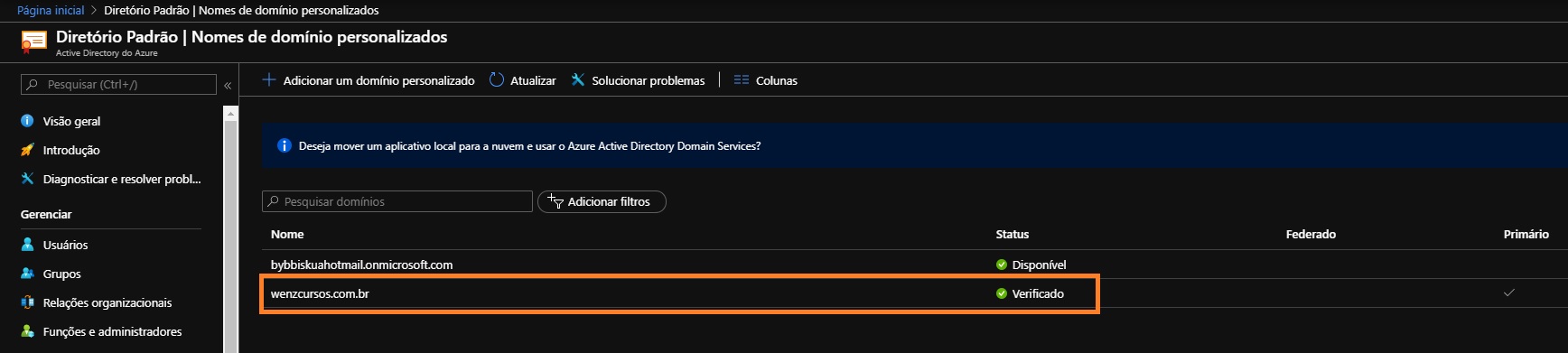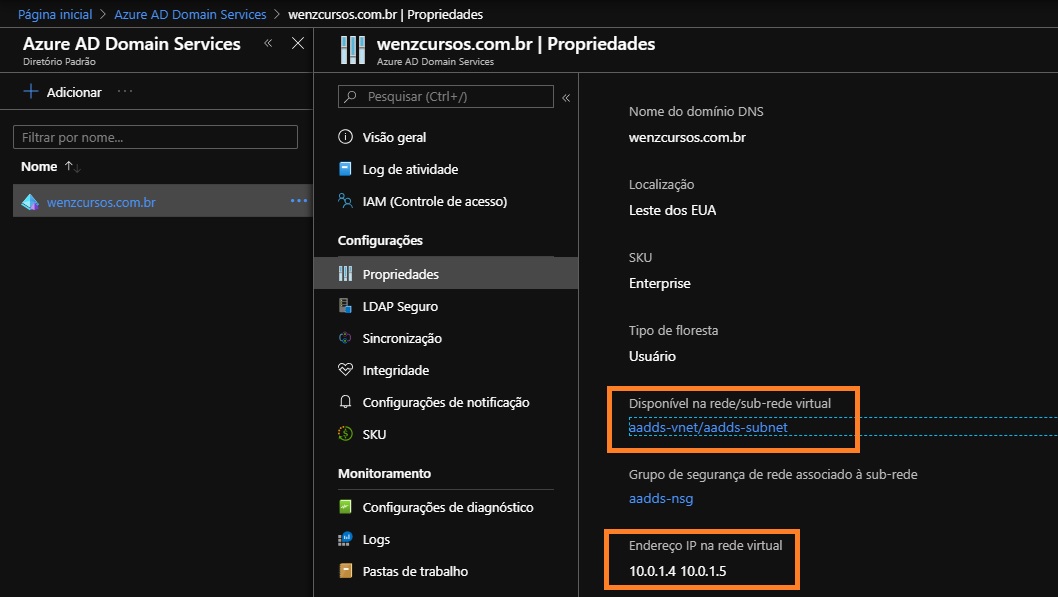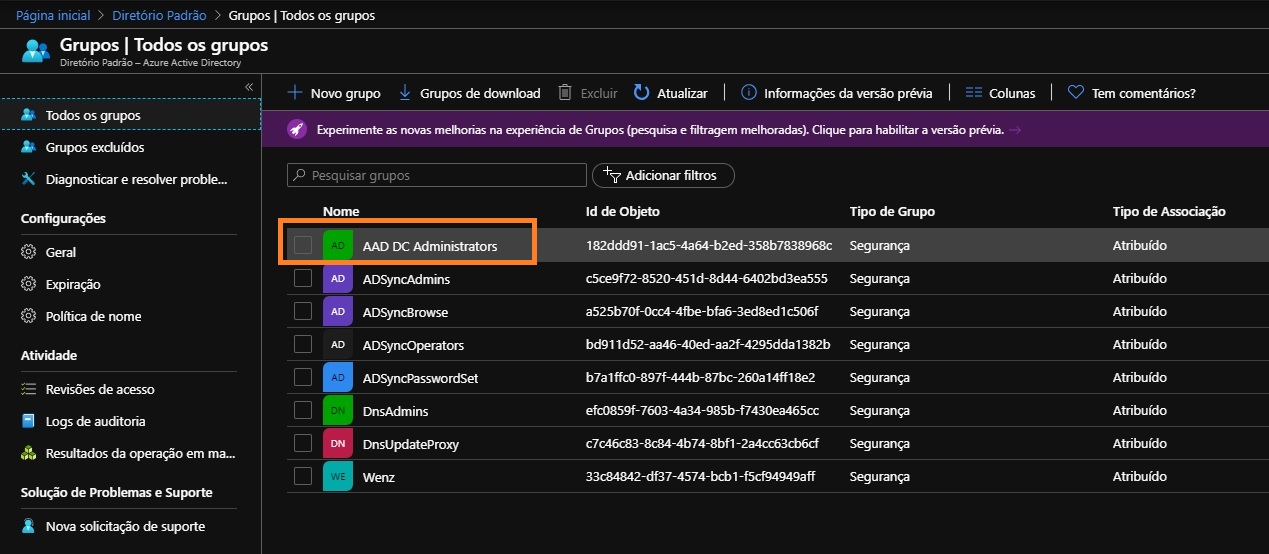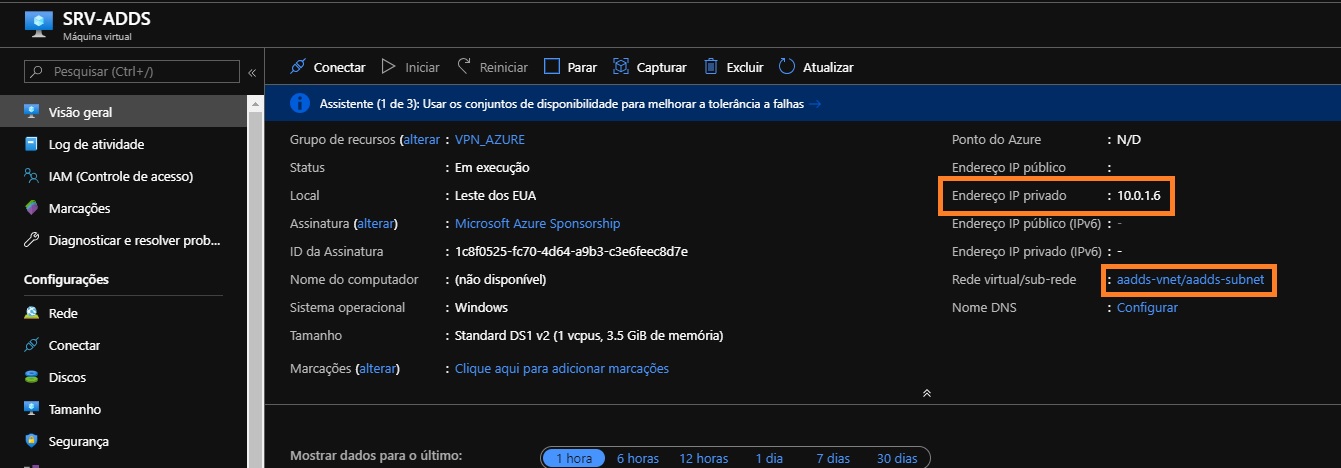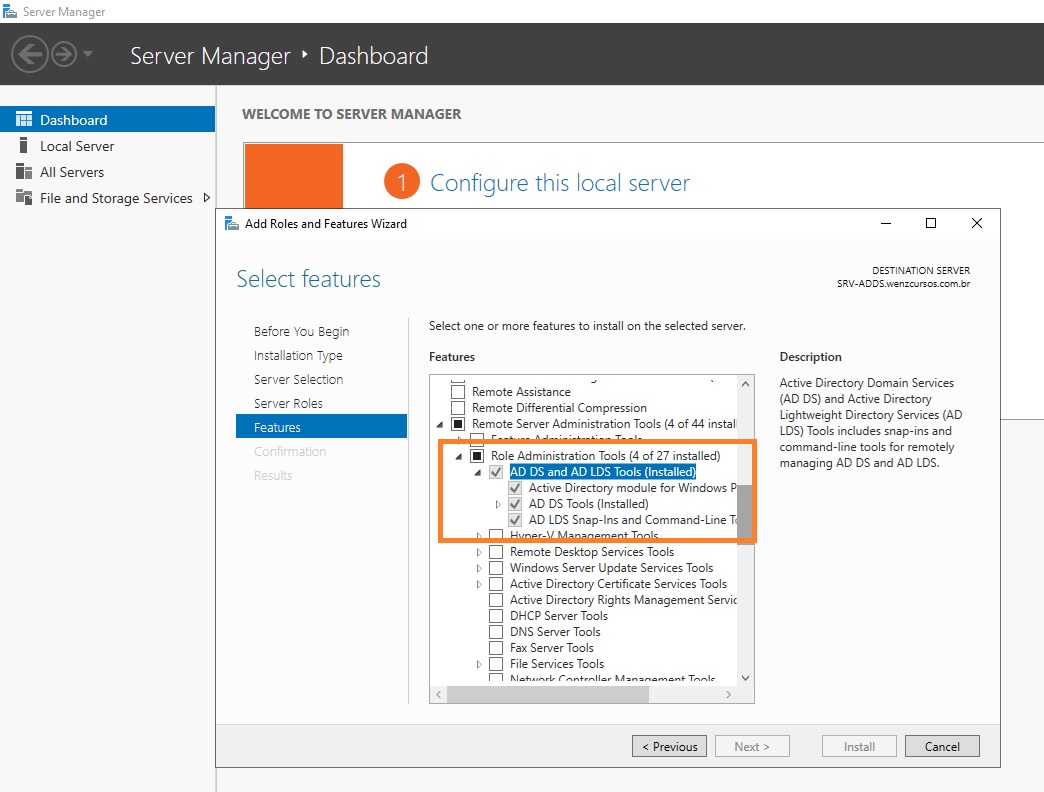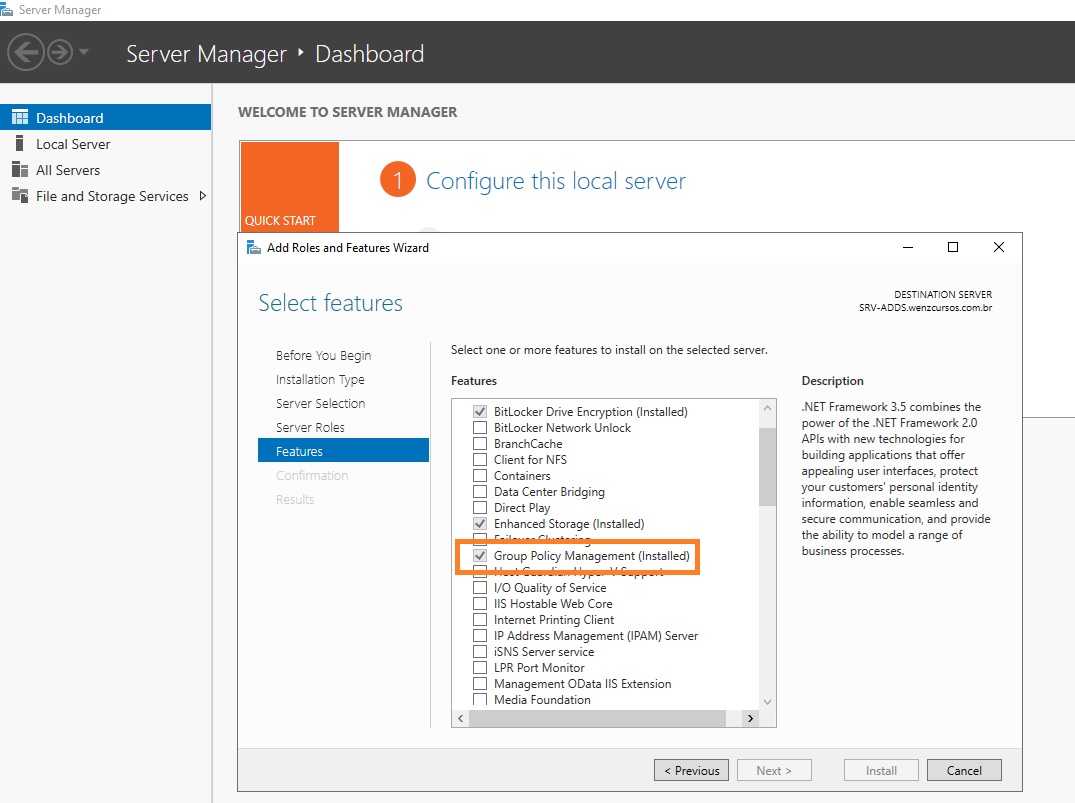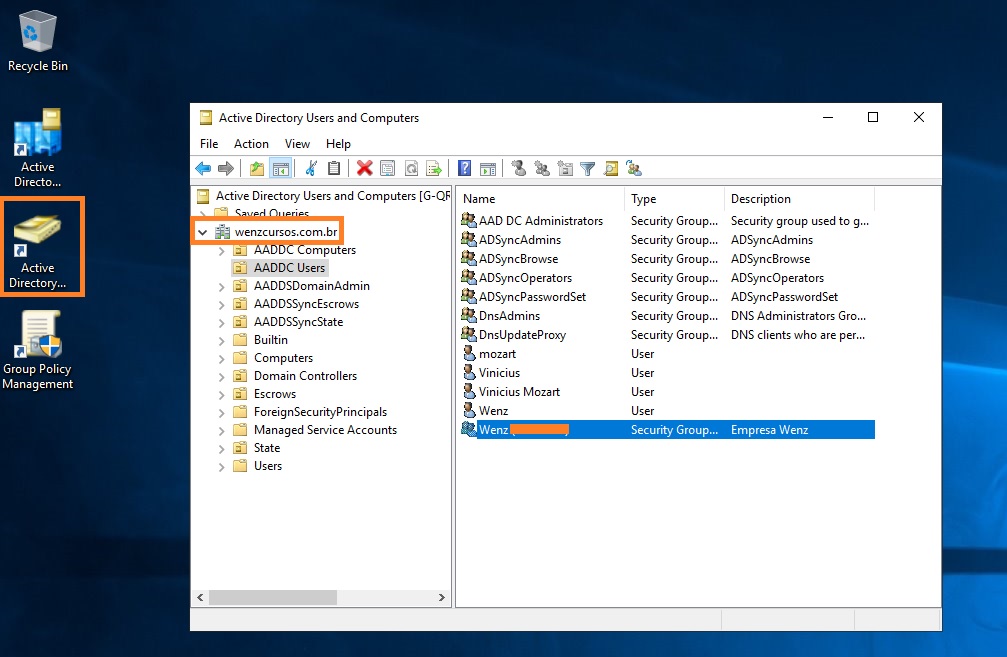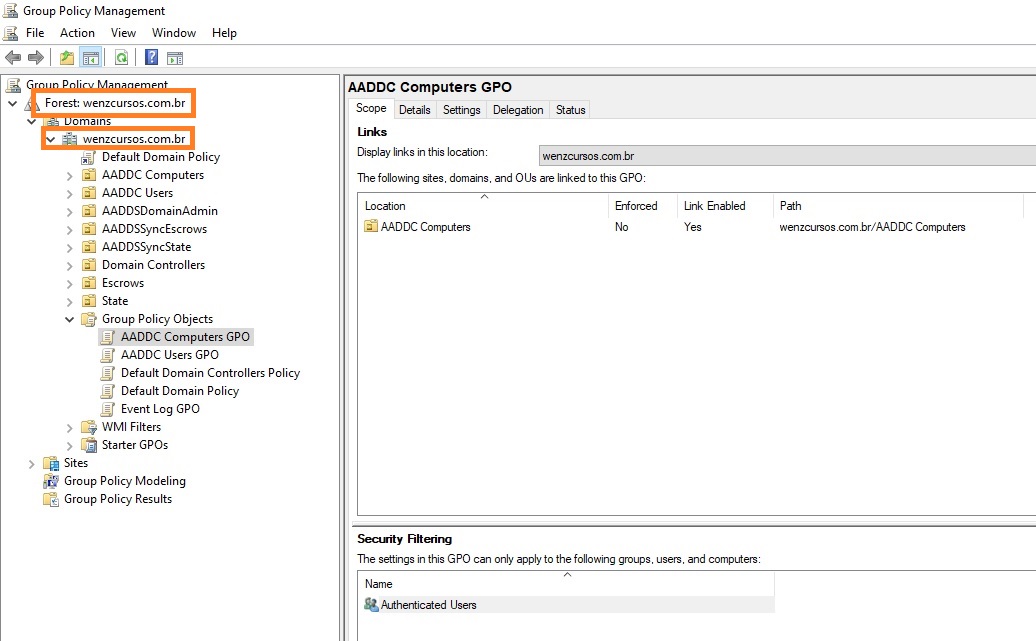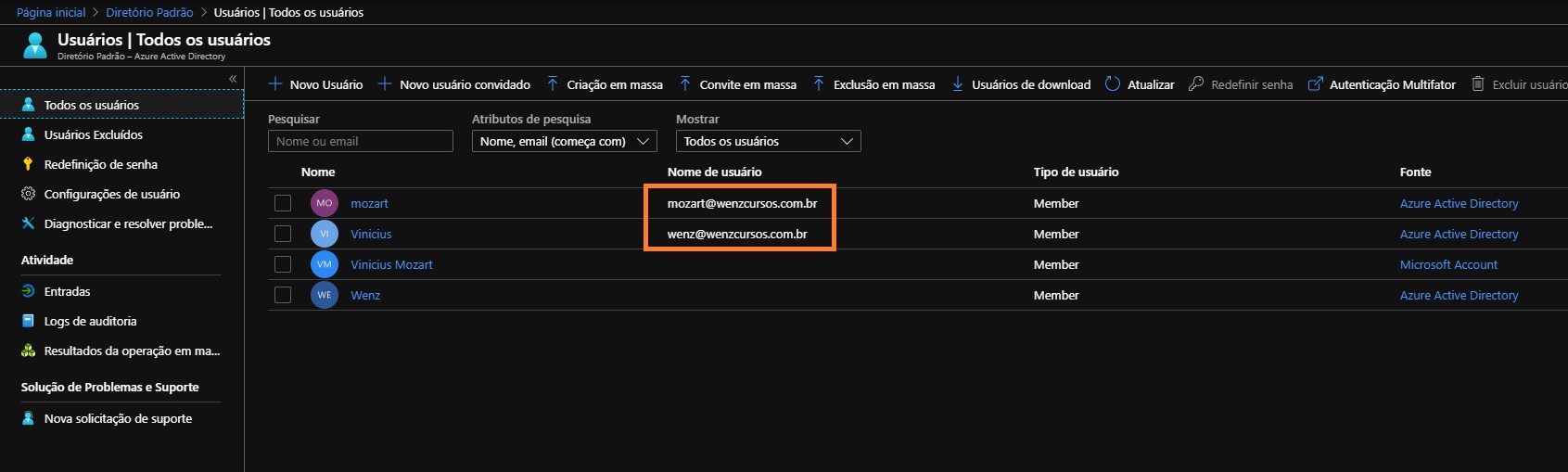Azure Active Directory Domain Services: Gerenciando
Nesse artigo vamos mostrar como gerenciar o seu AADDS (Azure Active Directory Domain Services). Para quem não conhece o AADDS, leia o artigo anterior escrito por mim sobre a instalação inicial da ferramenta.
Hoje o sonho de muitas empresas é utilizar os serviços do Active Directory, manter suas políticas locais e principalmente suas GPOs em produção, sem perder sua segurança local, automatização de processos que são trabalhosos para serem montados. No artigo acima, mostramos como instalar o serviço de AADDS e agora vamos mostrar um pouco de como você consegue gerenciá-lo.
Primeiramente é muito importante que configure seus registros de DNS em seu provedor atual e deixe seu domínio verificado, como mostramos na imagem abaixo:
Entrando no recurso de AADDS no Microsoft Azure, veja que já estamos com nossa VNET configurada e IPs locais para responder nossa autenticação de Active Directory.
Montamos uma VM pequena na mesma VNET para enxergar os serviços de AADDS.
Muito importante: Para gerenciar os recursos, você deve ingressar essa VM no domínio AADDS e logar nele, pois só assim será autenticado de forma correta para gerenciar os recursos.
Para ter permissões de ingresso ao AADDS, entre no Azure Active Directory e conceda permissão para o usuário ao grupo "AAD DC Administrators", como mostra a imagem abaixo:
Em nosso exemplo, inserimos o usuário mozart@wenzcursos.com.br para ingresso no domínio e também administrador total dos recursos de Active Directory Domain Services.
](https://social.technet.microsoft.com/wiki/pt-br/contents/articles/53750.gerenciando-o-azure-active-directory-domain-services/edit.aspx# "Inserir Vídeo")Em nosso exemplo, inserimos o usuário mozart@wenzcursos.com.br para ingresso no domínio e também administrador total dos recursos de Active Directory Domain Services. Insira o usuário que dejesar e continue o processo.
Importante: Ao redefinir a senha, entre no portal para alteração no próximo logon, pois no Azure AD, ao redefinir a senha, você é obrigado a efetuar a alteração. Caso não altere, será impossível o ingresso no domínio AADDS.[
](https://social.technet.microsoft.com/wiki/pt-br/contents/articles/53750.gerenciando-o-azure-active-directory-domain-services/edit.aspx# "Inserir Vídeo")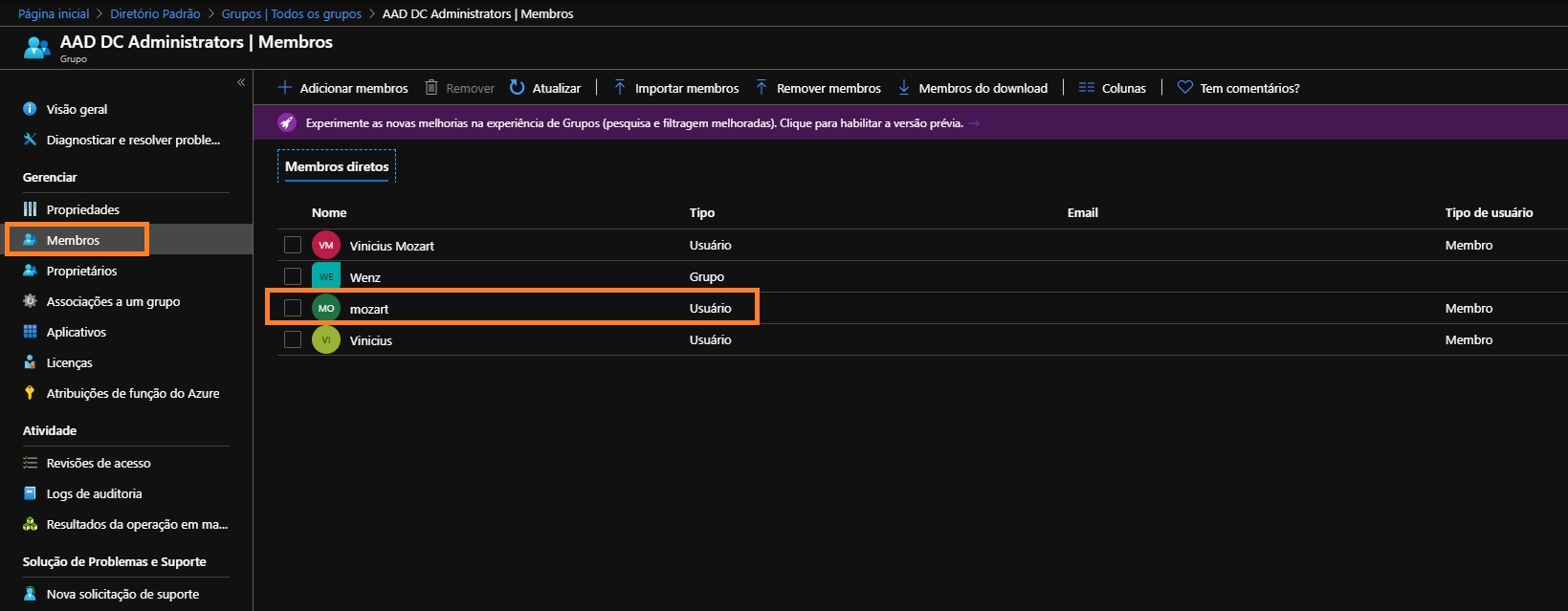
Em nossa máquina virtual dentro do Microsoft Azure, já configuramos na mesma VNET do recursos de AADDS, assim não teremos problemas na comunicação entre a VM e o serviço. Lembrando que se configurar uma VPN S2S ou um P2S com o Azure, poderá acessar de qualquer máquina que possuir as ferramentas de administração RSAT.
Dentro do servidor do Microsoft Azure, instale as ferramentas que iremos utilizar para iniciar a administração do nosso domínio AADDS. Instale as ferramentas de gerenciamento remoto, conforme mostramos na imagem abaixo:
Instale também o "Group Policy Management" para gerenciar suas políticas de grupo.
Abra a ferramenta de gerenciamento do Active Directory e veja todas suas contas do Azure AD migradas para o domínio wenzcursos.com.br. Com a integração do Azure AD Connect + AADDS, podemos converter todo nosso domínio local para o Azure. Sensacional não?
Veja também que consigo controlar as GPOs da mesma forma que possuímos em nosso ambiente local. As GPOs não são replicadas, mas aceitam um backup / restore para o novo serviço AADDS.
Ao criar novos usuários via Azure Active Directory as senhas e os usuários serão replicados ao AADDS. Você poderá ter diversos domínios diferentes ao mesmo portal, isso é excelente para uma administração centralizada.
Esperamos que essa pequena dica ajude os administradores a migrarem os seus serviços de Active Directory local para o serviços de nuvem Microsoft.